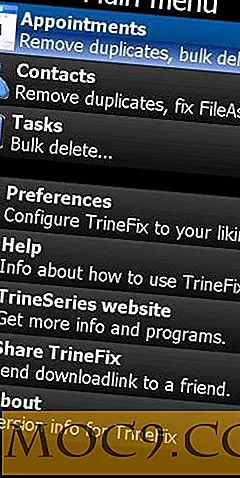Обикновено приложение за предотвратяване на проблеми, свързани с компютърни очи
Гледането на ярки компютърни или мобилни екрани през нощта ще утежни чувствителните ви очи, тъй като е точно обратното на това, което тялото ви изисква. За да се справят с този конкретен проблем, съществуват няколко начина, като например използване на сензор за околна среда за автоматично регулиране на яркостта или използване на софтуерно решение, което може автоматично да намали яркостта на екрана в зависимост от времето. Но тези решения са доста неестествени, тъй като се занимават само с яркостта на екрана, а не с температурата (хладна и топла) на екрана. Ето един от начините за предотвратяване на компютърните проблеми с очите с просто приложение, наречено F.lux.
Защо трябва да използвате F.lux
Научно казано, човешките тела са склонни да бъдат активни през деня, благодарение на светлата прохладна синя светлина, която ни заобикаля и ще преминем в режим на почивка, когато тази синя светлина изгасне. Но компютрите и мобилните екрани, които използваме късно през нощта, излъчват една и съща ярка слънчева светлина като хладната температурна синя светлина, която разтърсва мозъчната функция за освобождаване на хормона на съня, наречен "мелатонин". Това от своя страна утежнява очите ви, нарушава цикъла на съня и причините други проблеми, свързани с окото в дългосрочен план.

Флукс е проектиран с тези точни данни. Работата на Е.лукс е много проста; тя ефективно променя цветната температура на екрана от студена дневна светлина до червеникав топъл цвят в зависимост от времето на деня.
Използване на F.lux
F.lux е безплатен софтуер, който поддържа различни платформи и можете да го изтеглите от официалния си уебсайт. След като изтеглите, просто го инсталирайте като всеки друг софтуер на Windows. След като бъде инсталиран, F.lux ще започне автоматично и ще седи спокойно в лентата на задачите, като се конфигурира според вашата часова зона и местоположение. Ако "Флукс" не успее да открие точно местоположението ви, стартирайте приложението от лентата на задачите, кликнете върху бутона "Настройки" и отново изберете бутона "Промяна" под опцията "Задаване на местоположението".

Горното действие ще отвори прозореца "Къде съм аз"; просто въведете пощенския си код или приблизителното си местоположение и кликнете върху бутона "OK". Тези настройки за време и местоположение помагат на F.lux да зададе точно настройките за температурата на цвета на вашия екран в зависимост от часа на деня.

В "Флукс" можете също така да регулирате осветлението на екрана си за ден и нощ, като просто плъзнете съответните плъзгачи до опциите "Дневен" и "През нощта". Докато се плъзгате, F.lux ви дава незабавен преглед за точна настройка. Освен това, ако искате да разширите обхвата на осветлението по подразбиране на хладно и топло температури, можете лесно да го разширите, като кликнете върху бутона "Разширяване на обхвата".

По подразбиране F.lux настройва скоростта на прехода на "Slow (60 min)", така че очите ви ще се чувстват комфортно с променящите се топли цветове. Но ако искате, можете да го промените по-бързо, като изберете бутона "Бързо (20 секунди)".

F.lux има и други полезни опции, до които можете да получите достъп, като кликнете с десен бутон върху иконата F.lux или като изберете бутона за меню в горния десен ъгъл. От опциите можете временно да деактивирате приложението, като изберете една от опциите "Деактивиране за един час" или "Деактивиране до изгрев". Ако гледате филми или играете игри, можете да изберете опцията "Movie Mode", която деактивира F.lux за 2, 5 часа.

Освен тези полезни функции, той има и други различни функции, които можете да използвате, за да контролирате цветовете на светлините на Phillips Hue вместо вас.
заключение
F.lux е важно приложение за всеки потребител, който използва компютъра през нощта. Тъй като това приложение е безплатно и не изисква лудни настройки, просто го опитайте няколко седмици. Може да не харесате топлите цветове отначало, но в крайна сметка ще разберете колко удобно е за очите ви. Разбира се, това приложение не е предназначено за хора, работещи по чувствителни към цветовете задания като фотография или редактиране на видео.
Надяваме се, че това помага и споделяйте мислите си с помощта на формата за коментари по-долу.